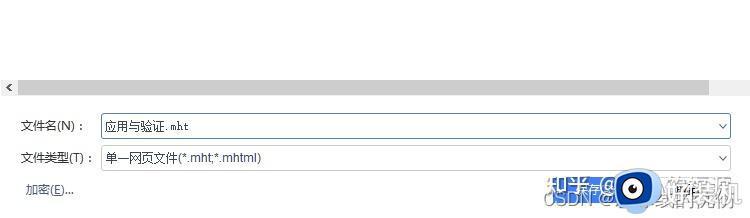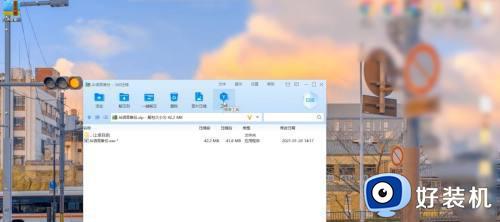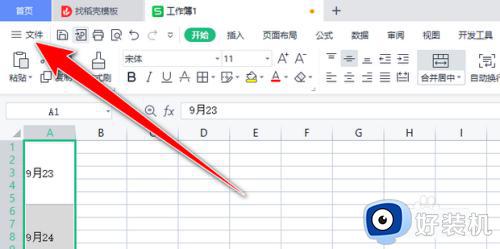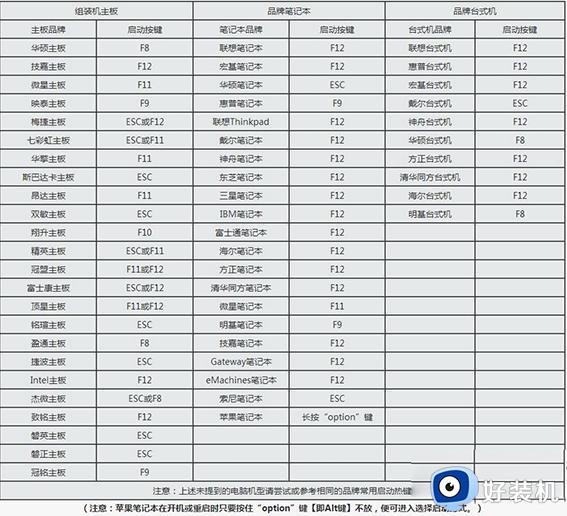word文档忘记密码怎么打开 word加密文件忘记密码怎么解密
在日常办公和学习中,我们经常会使用到Microsoft Word来编辑和保存文档,为了保护文档内容的安全性,我们有时会对Word文档进行加密,设置密码来限制文档的访问权限。有时候我们可能会忘记设置的密码,导致无法打开加密的Word文档,word文档忘记密码怎么打开呢?本文将为大家介绍word加密文件忘记密码怎么解密的方法。
一、word加密文档忘记密码怎么办
word文档如果忘记了保护密码,可以通过将word文档另存为HTML格式,使用记事本打开查找到密码。
1、进入word页面后,点击停止保护,需要输入密码,这时候又忘记了密码怎么办。
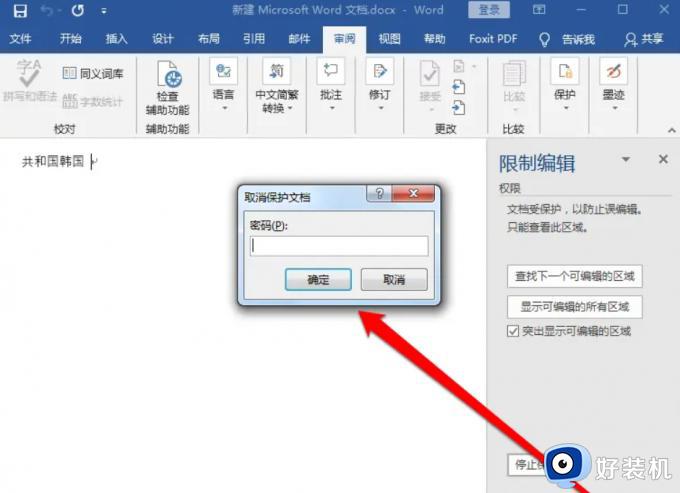
2、在word的停止保护页面,点击文件中的另存为的按钮。
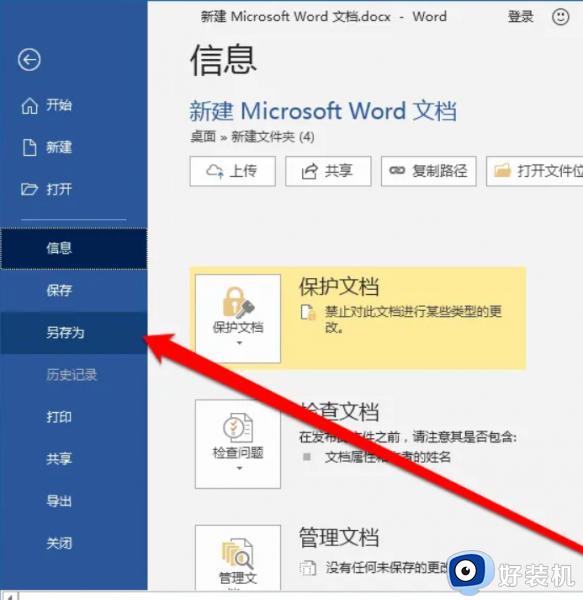
3、进入另存为的页面后,选择另存为HTML格式的文件。
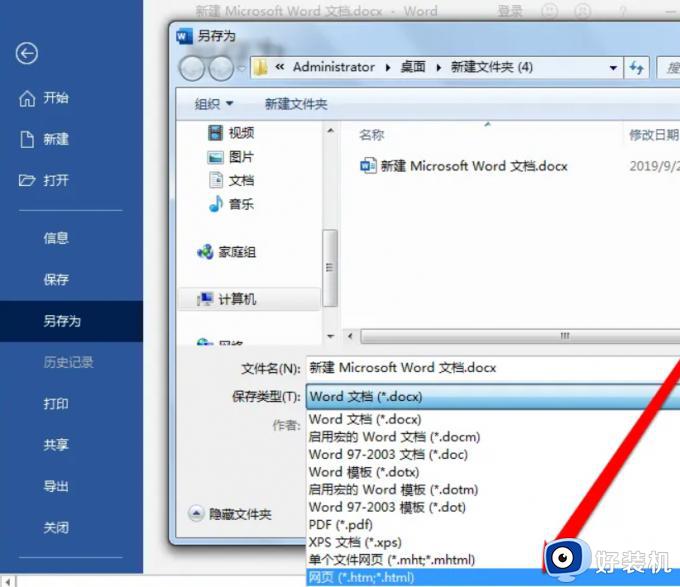
4、选择HTML格式的文件后,点击保存按钮。
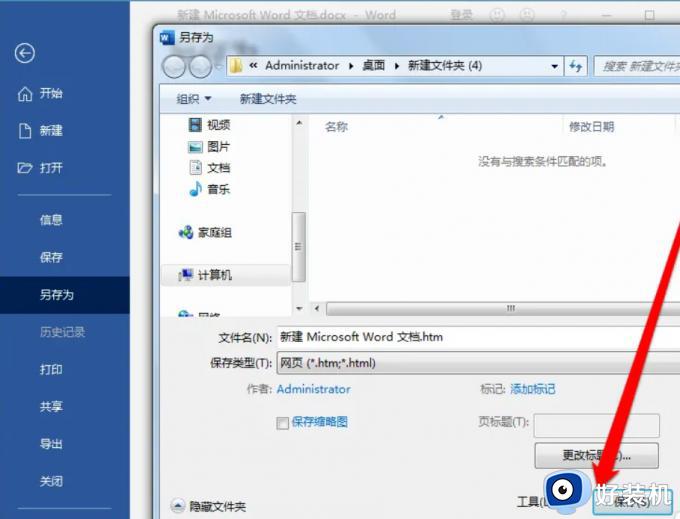
5、点击“保存”按钮后,看到word文档变成了HTML文件。
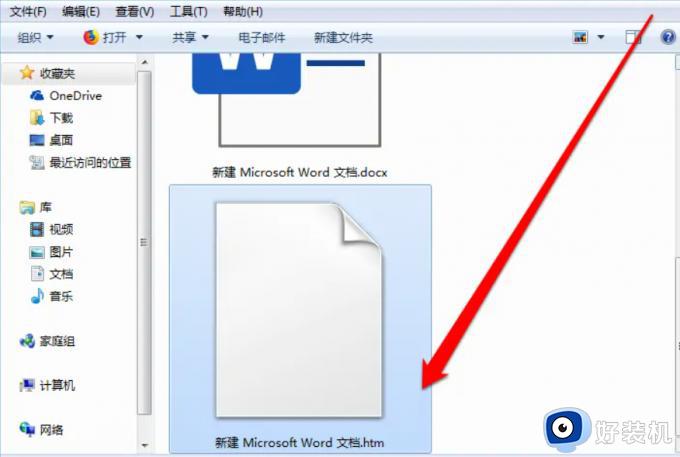
6、通过打开方式,选择记事本进行打开HTML文件。
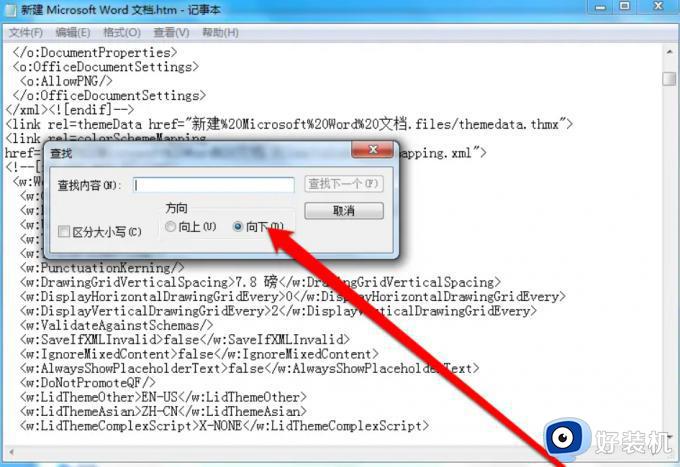
7、记事本打开文件后,在记事本中,使用查找的功能,输入PASSWORD,找到密码。下图中可以看到密码已经被成功查找到。
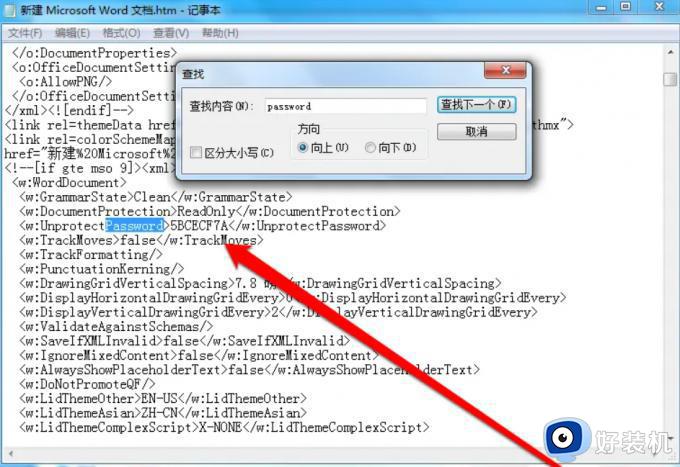
二、已知密码的情况直接删除密码
1、打开需要取消加密的文档,输入密码登录进去。
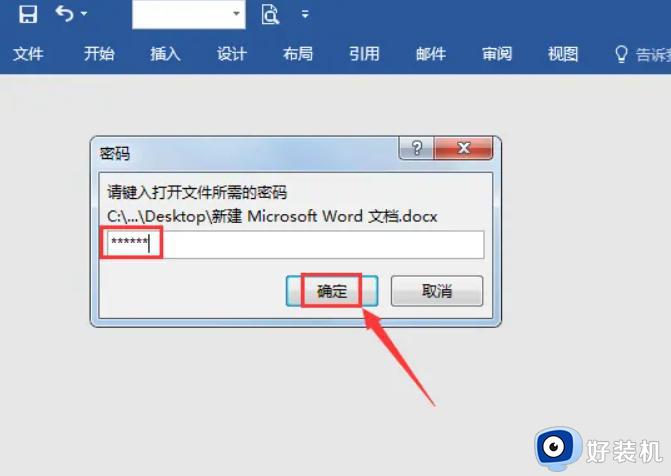
2、点击右上角的“文件”。
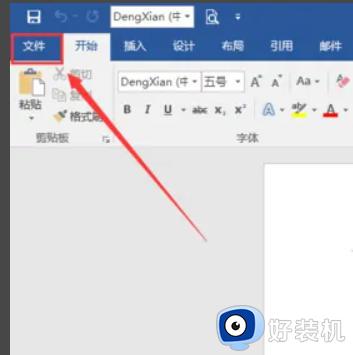
3、点击“文件”之后,再点击右侧的“保护文档”。点击之后会跳出一个对话框,把密码删除。
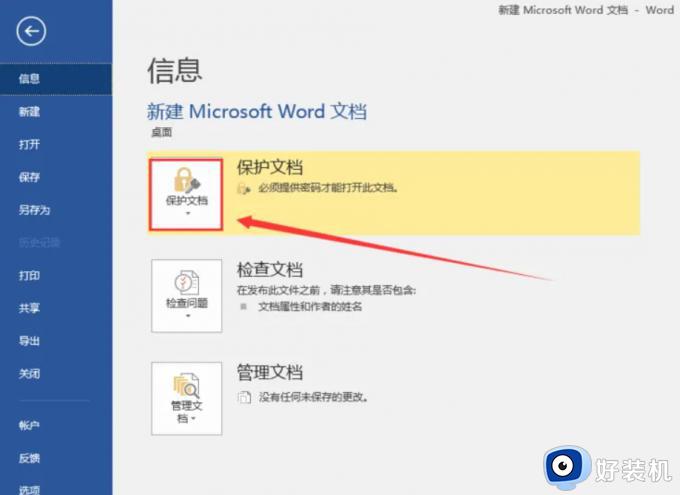
4、“保护文档”展开后再点击“用密码进行加密”。
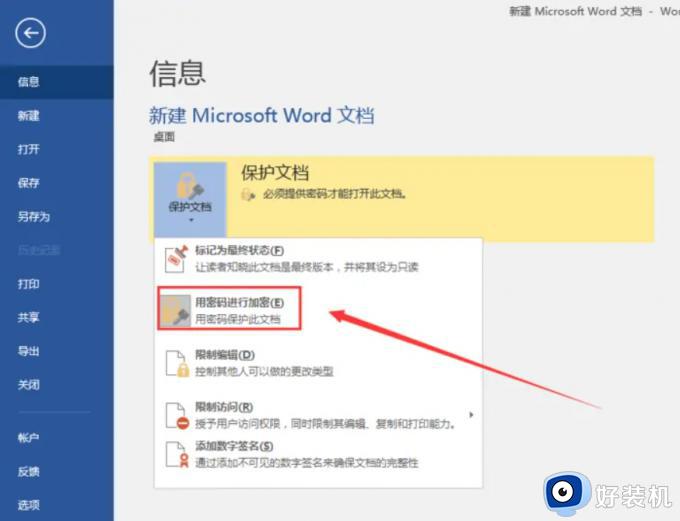
5、密码删掉之后如下图所示,点击“确定”。
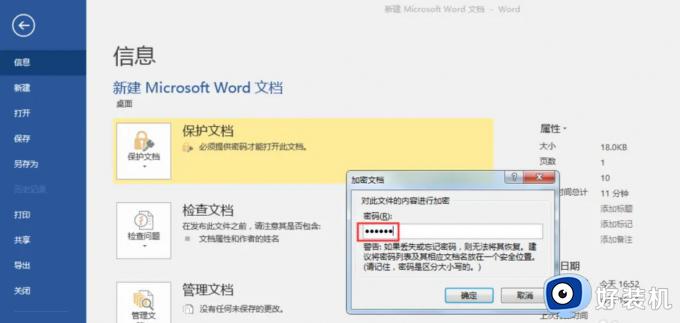
6、文档退出时注意点击“保存”才能基础加密。
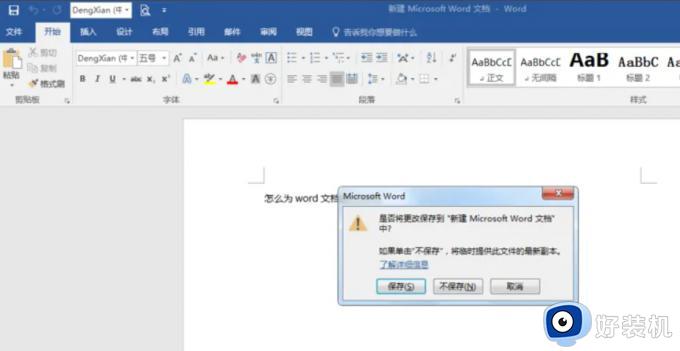
7、解除加密后再查看保护文档,又恢复到加密前的状态了。
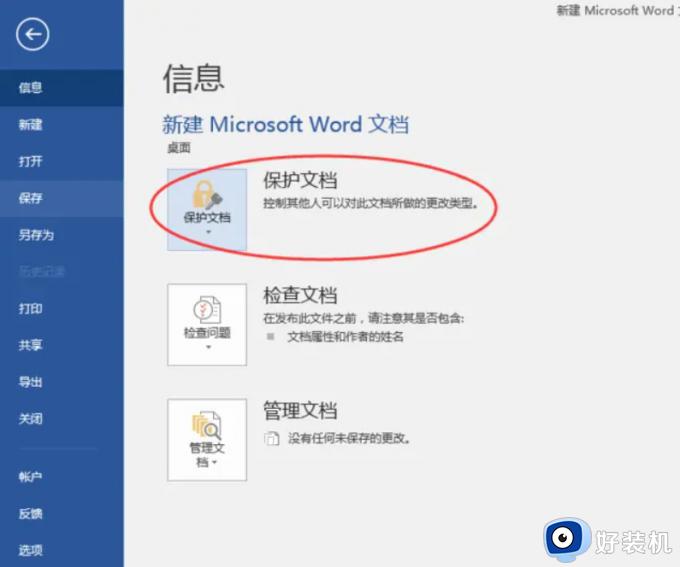
以上就是关于word加密文件忘记密码怎么解密的全部内容,如果您有任何不懂的问题,请根据小编的方法进行操作,希望这些方法能够帮助到您。